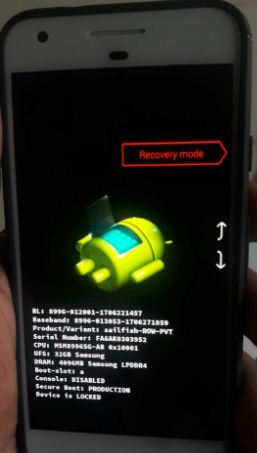Google पिक्सेल को ठीक करें या चालू न करें
कुछ पिक्सेल मालिकों ने इस मुद्दे की सूचना दी हैGoogle पिक्सेल जो चालू या शुल्क नहीं लेता है। यहां Google Pixel को ठीक करने के संभावित समाधान दिए गए हैं जो चार्ज होने के बाद चालू नहीं होते हैं। कभी-कभी शो स्क्रीन पूरी तरह से खाली रहती है और यह आपके पिक्सेल उपकरणों पर चार्जिंग के रूप में भी दिखाई नहीं देती है। इस समस्या के होने के विभिन्न कारण हैं जैसे कि चार्जर की खराबी, क्षतिग्रस्त चार्जिंग पोर्ट, एक पॉवर आउटलेट, और अन्य समस्याएं।
आप वॉल्यूम और पावर के संयोजन का उपयोग कर सकते हैंआपके एंड्रॉइड या सैमसंग डिवाइस पर पावर के लिए 30-40 सेकंड तक बटन दबाए रख सकते हैं। पूरी तरह से चार्ज होने के कारण अचानक Google पिक्सेल या पिक्सेल XL अप्रतिसादी है। आप अपने डिवाइस को सही तरीके से या अपने Google Pixel को ऑपरेट नहीं कर सकते हैं Pixel XL डिवाइस फ्रीज है। नीचे आप Google Pixel को ठीक करने या पूरी तरह से मृत करने के लिए विभिन्न तरीकों को देख सकते हैं।
सम्बंधित:
- पिक्सेल 3 XL को कैसे ठीक करें मुद्दों को चार्ज नहीं करें
- Google पिक्सेल लेंस ब्लर समस्या को ठीक करें
- Google पिक्सेल 2 ब्लैक स्क्रीन समस्याओं को ठीक करें
- Google Pixel को खुद ही रीस्टार्ट करें
Google Pixel Died को ठीक करने के 6 तरीके या बारी नहीं है: Google Pixel XL
पिक्सेल एक्स्ट्रा लार्ज को ठीक करने के लिए वॉल्यूम और पावर बटन ट्रिक्स का उपयोग करें और उसे चालू न करें
पावर बटन को लंबे समय तक दबाए रखें और 10-15 सेकंड के लिए वॉल्यूम कम करें। इसे वापस बूट करना चाहिए और आपको डिवाइस चालू करना चाहिए।
लगभग 20-30 सेकंड के लिए सभी 3 बटन में दबाया गया और इसे वापस बूट किया गया।
पावर बटन को दबाए रखें और 10 सेकंड के लिए वॉल्यूम कम करें और यह सुरक्षित मोड में बूट हो जाए। अब फोन को रीस्टार्ट करें और यह ठीक काम कर रहा है।
लगभग 15 या 20 सेकंड के लिए दबाए गए पावर बटन को लंबे समय तक दबाए रखें, फिर यह चालू हो जाता है।
Google बटन स्क्रीन पर दिखाई देने तक पावर बटन को दबाए रखें। 2-3 मिनट तक दबाएं जो वापस चालू करने के लिए उपयोग करें।
अपने डिवाइस चार्जर या USB-A को USB-C चार्जर से चेक करें
सबसे पहले, अपने डिवाइस चार्जर का उपयोग करके जांचें।यदि आपका OG Pixel चार्ज नहीं करता है, तो आप USB-A से USB-C चार्जर का उपयोग करने का प्रयास कर सकते हैं और इसे 20-25 मिनट के लिए कनेक्ट करके छोड़ सकते हैं और यह बदल जाता है और आप अपने USB-C चार्जर पर वापस आ जाएंगे।
इसके अलावा, पावर बटन को कुछ सेकंड दबाकर रखें और टैप करें ”पुनर्प्रारंभ करें“अपने डिवाइस को पुनः आरंभ करने के लिए।
OG Pixel XL को पूरी तरह से ठीक करने के लिए 30-40 मिनट तक चार्जिंग पर रखें और पूरी तरह चार्ज न करें
यदि आप अपने डिवाइस पर एक बैटरी आइकन देखते हैंचार्जर से कनेक्ट करना, अपने डिवाइस को पुनरारंभ करें। अपने फोन को 30-45 मिनट चार्ज करें। लगभग एक घंटे के बाद यह चालू हुआ जब मैं पावर बटन दबाए हुए था। मैंने जल्दी से इसे चार्जर में प्लग किया जबकि चालू था।
दीवार के आउटलेट की जांच करें
कभी-कभी अगर वॉल आउटलेट को नुकसान होता है या बिजली नहीं पहुंचती है, तो आपके Google पिक्सेल और पिक्सेल XL ने चार्ज नहीं किया है। एक और दीवार आउटलेट की कोशिश करें और इसे जांचें।
सुरक्षित मोड चालू करें
चरण 1: बंद करें आपका Google पिक्सेल उपकरण
चरण 2: Google लोगो स्क्रीन पर दिखाई देने तक पावर बटन को दबाए रखें
चरण 3: जबकि स्क्रीन पर Google लोगो, वॉल्यूम डाउन बटन को दबाकर रखें जब तक देखें ”सुरक्षित मोड“आपकी Google पिक्सेल स्क्रीन में
यदि आपका डिवाइस सामान्य रूप से सुरक्षित मोड में चल रहा है, तो इसका मतलब है कि समस्या पैदा करने वाला कोई भी तृतीय पक्ष एप्लिकेशन। उस विशेष ऐप को ढूंढें और अपने डिवाइस से अनइंस्टॉल करें।
Google पिक्सेल पर सुरक्षित मोड से बाहर निकलने के लिए, दबाएँपावर बटन और टैप रिस्टार्ट। यदि उपरोक्त में से कोई भी विधि आपके द्वारा चार्ज करने के बाद Google पिक्सेल को चालू करने के लिए काम नहीं करती है, तो अंतिम समाधान के नीचे दिए गए प्रयास करें।
गूगल पिक्सेल पर कैश विभाजन को मिटाएँ Google Pixel को ठीक करें चालू न करें
चरण 1: एक ही समय में पावर बटन, होम और वॉल्यूम बटन को दबाए रखें।
चरण 2: जब तक फोन वाइब्रेट होता है, तब तक होम और वॉल्यूम अप बटन पकड़े रहेंएंड्रॉयड प्रणाली वसूली“स्क्रीन।
चरण 3: वॉल्यूम डाउन बटन को तब तक दबाएं जब तक कि हाइलाइट न हो जाए ”कैश पार्टीशन साफ करें"और इसे लागू करने के लिए पावर बटन दबाएं।
चरण 4: स्क्रॉल करने के लिए वॉल्यूम डाउन बटन दबाएंहाँ" और इसे लागू करने के लिए पावर बटन दबाएं।
कैश डेटा साफ़ करने में समय लग सकता है।
चरण 5: "स्क्रॉल करने के लिए वॉल्यूम बटन का उपयोग करें"सिस्टम को अभी रीबूट करो”, इसे लागू करने के लिए पावर बटन दबाएं।
यदि ऊपर दिए गए तरीकों में से कोई भी आपके लिए काम नहीं करता है, तो कारखाना रीसेट या मुश्किल रीसेट आपके पिक्सेल उपकरण।
बस इतना ही। चार्ज करने के बाद Google पिक्सेल को चालू करने के संभावित समाधानों की सूची को समाप्त न करें। क्या आप किसी अन्य वैकल्पिक तरीकों को जानते हैं? हमें नीचे कमेंट बॉक्स पर बताएं।